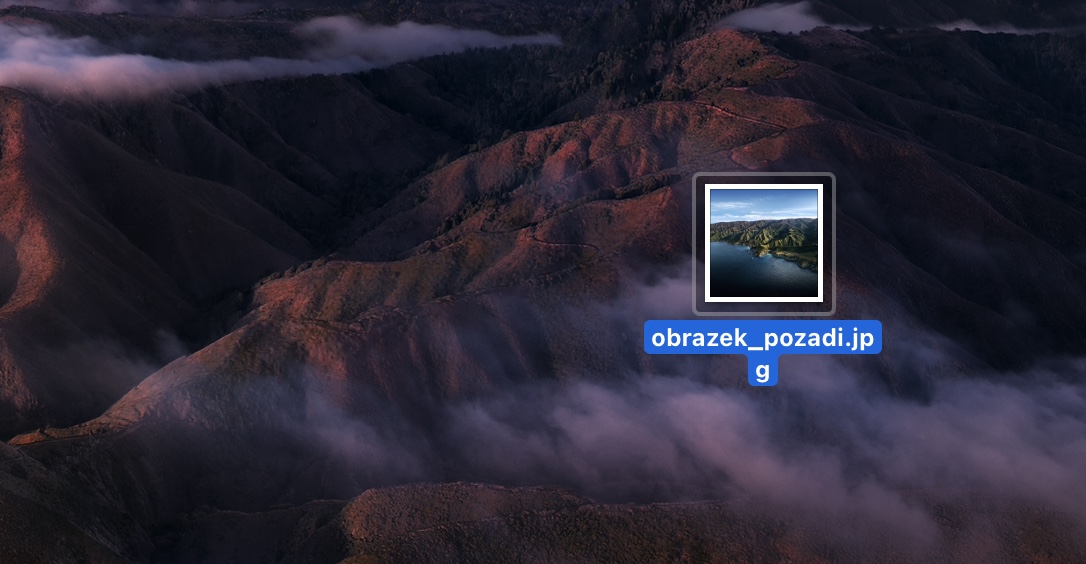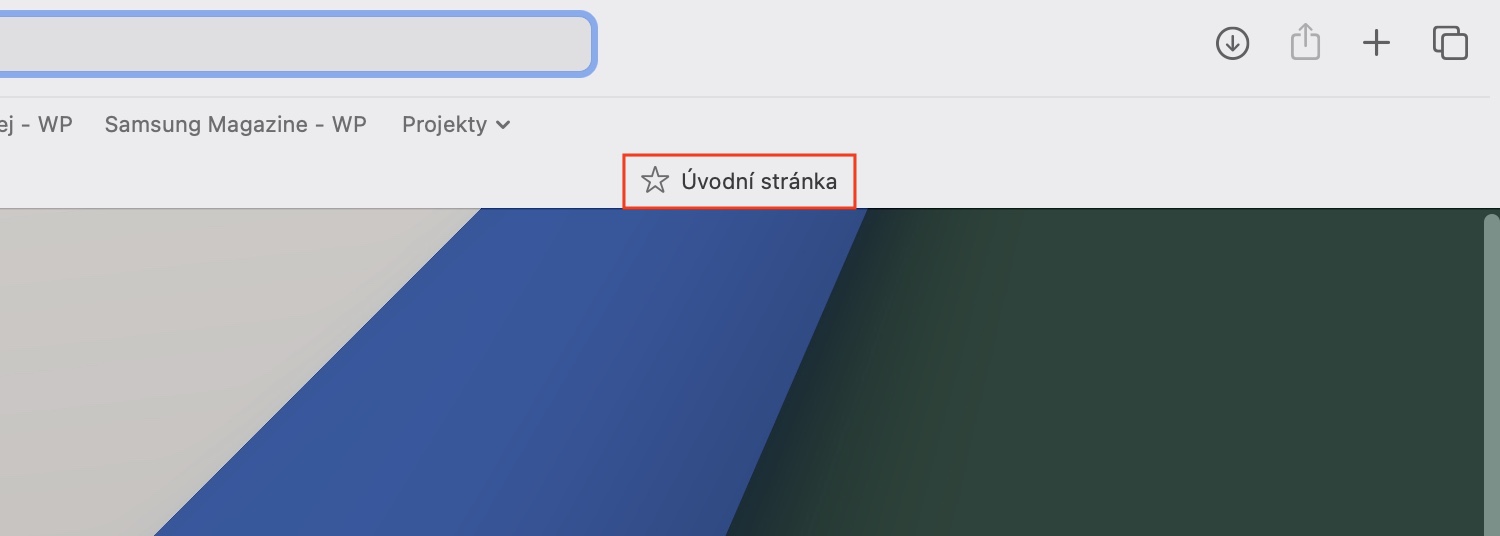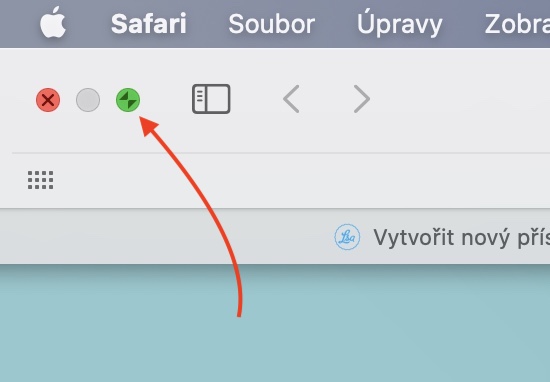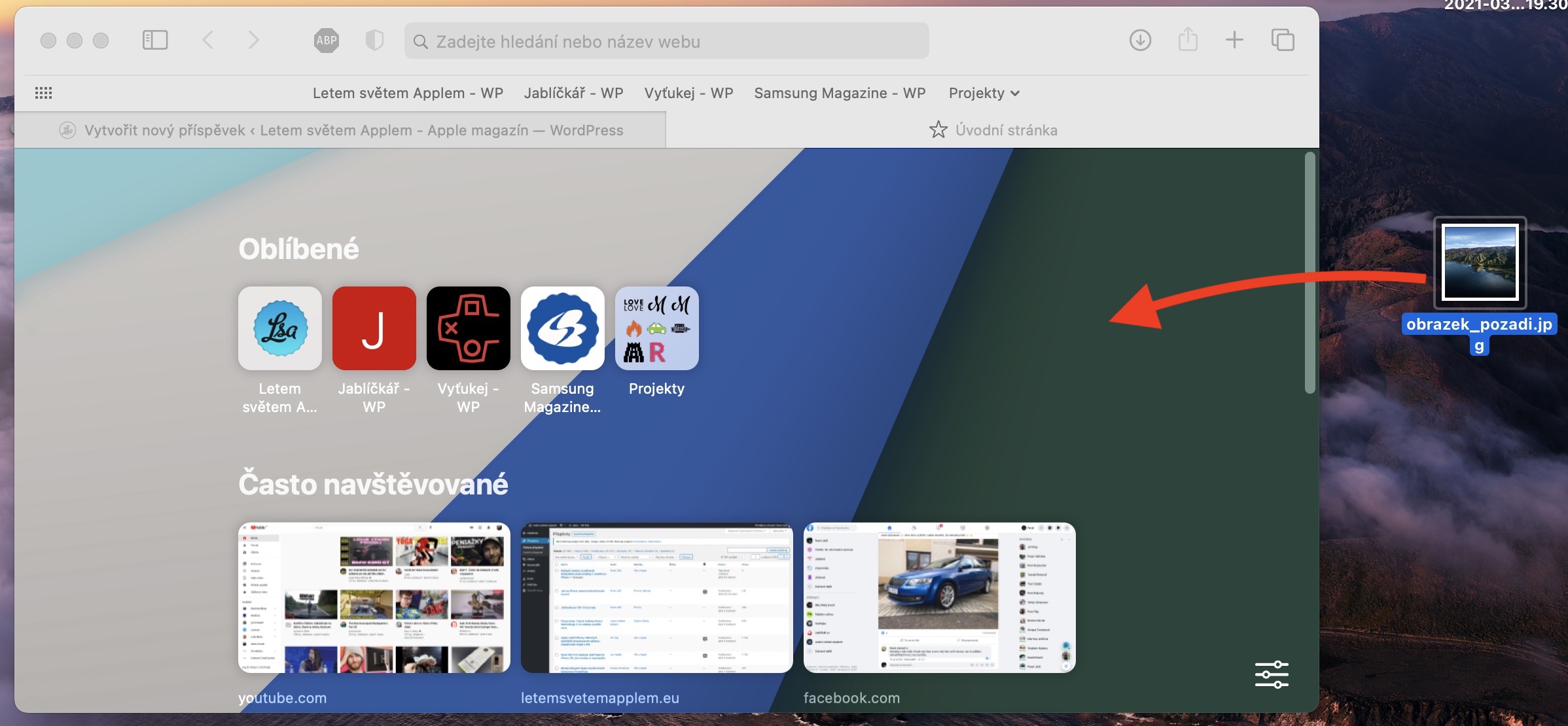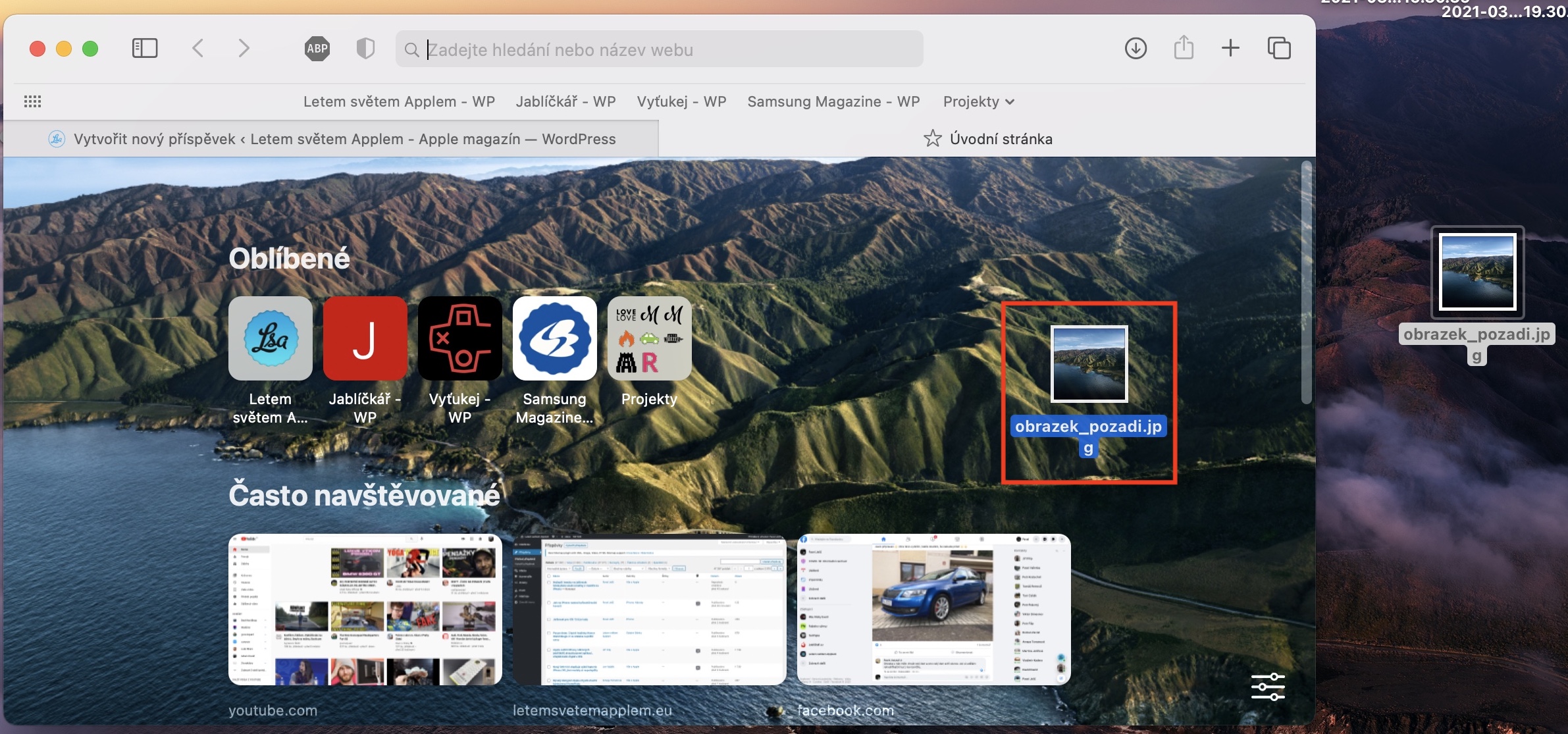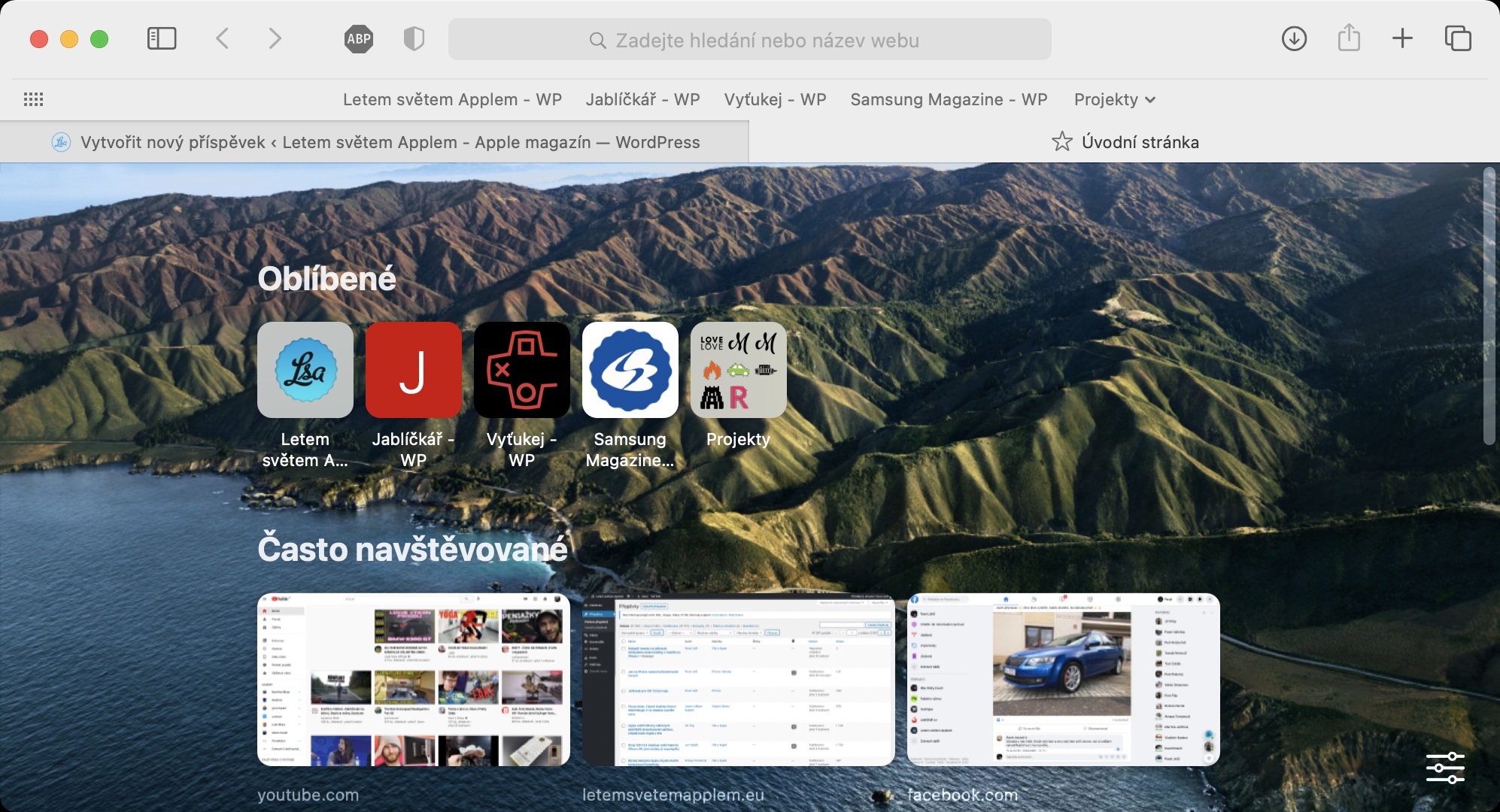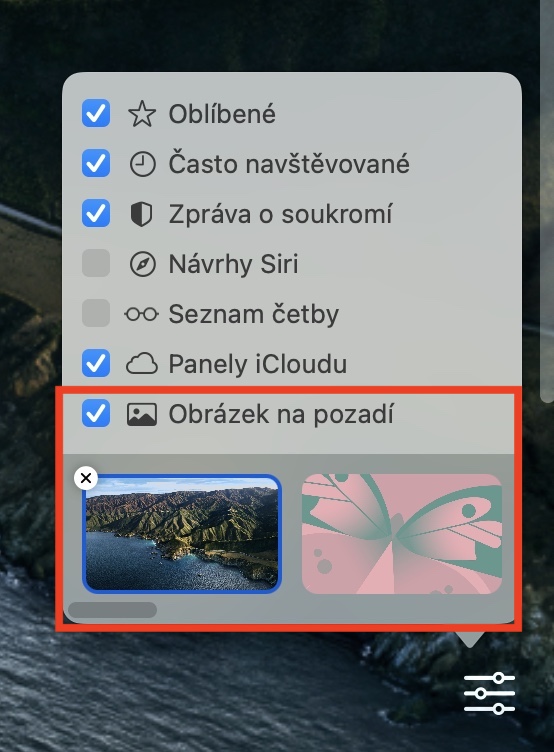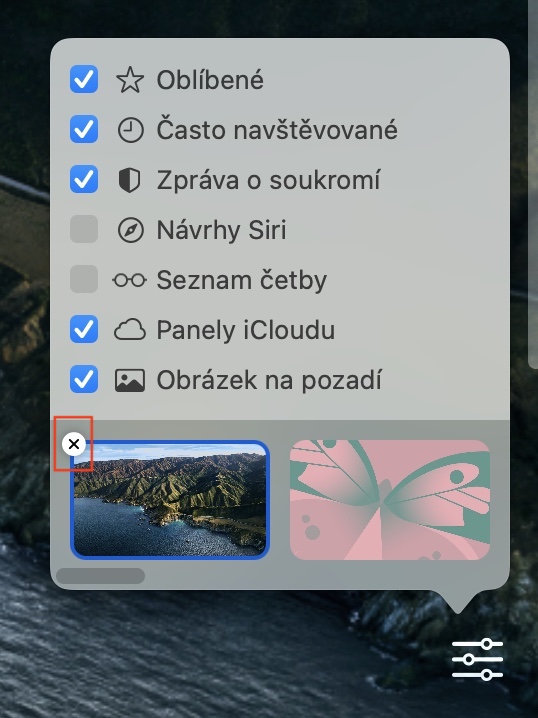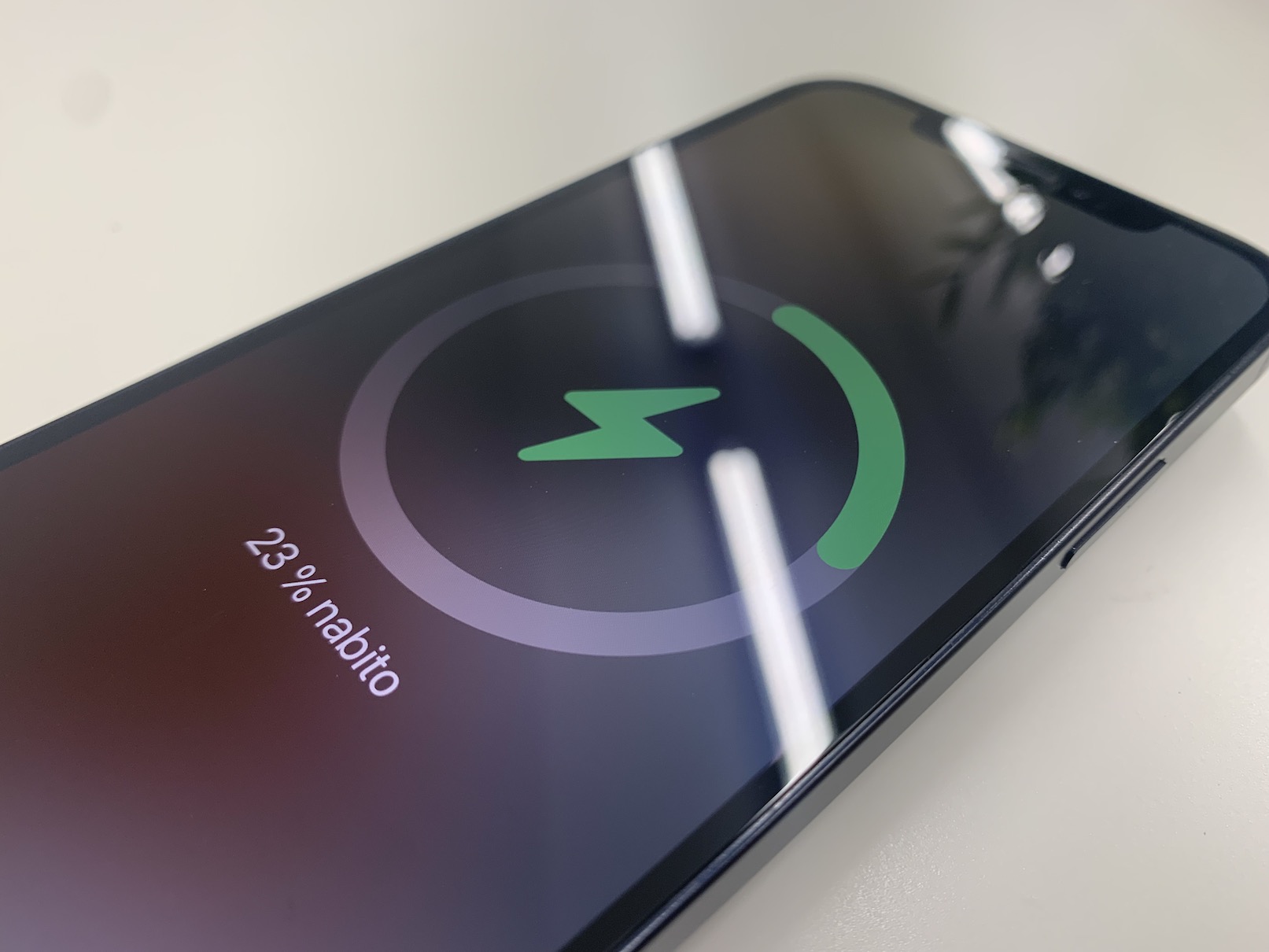S příchodem macOS 11 Big Sur se webový prohlížeč Safari dočkal velkých změn. Hned na první pohled jsme mohli pozorovat především designové změny, Apple však neopomněl ani nové funkce, které jsou určené k posílení soukromí a bezpečnosti. Co se změny designu týče, tak můžeme zmínit například přepracovanou úvodní obrazovku. Kromě toho, že si na ní lze nechat zobrazit sekce pro rychlý přístup, tak jsme se konečně dočkali také možnosti pro změnu pozadí. Věděli jste o tom, že si tohle pozadí můžete v Safari na Macu změnit jednoduše a rychle, bez zbytečného a zdlouhavého nastavování? V tomto článku se dozvíte, jak na to.
Mohlo by vás zajímat

Jak v Safari na Macu jednoduše změnit pozadí úvodní stránky
Chcete-li ve webovém prohlížeči Safari na Macu co nejrychleji změnit pozadí úvodní stránky, tak se nejedná o nic složitého. Postupujte následovně:
- Prvně je nutné, abyste si konkrétní obrázek, který chcete na pozadí využít, připravili.
- Jakmile budete mít obrázek připravený, tak se přesuňte do Safari.
- V rámci Safari nyní otevřete úvodní stránku – ve výchozím nastavení otevřete novou záložku.
- Poté pomocí kulatého zeleného tlačítka v levém horním rohu ukončete režim celé obrazovky Safari.
- Nyní přichystaný obrázek chytněte a přesuňte jej do okna Safari, ve kterém je otevřená úvodní stránka.
- Po přesunutí obrázku do okna stačí, abyste jej zde pustili – pozadí se tak okamžitě změní.
Výše uvedeným způsobem lze tedy v Safari na Macu rychle a jednoduše změnit pozadí úvodní stránky. V případě, že byste se chtěli prvně podívat na to, jak úvodní stránka s novým pozadím bude vypadat, tak konkrétní obrázek do okna přesuňte, ale nepouštějte jej. Tímto se nový obrázek na pozadí zobrazí, ale neaplikuje se. Pokud se vám nové pozadí nelíbí, tak obrátek přesuňte zpět pryč z okna Safari, v opačném případě jej v okně pusťte. Pro ruční změnu obrázku či jeho odstranění stačí v pravém dolním rohu úvodní stránky klepnout na ikonu nastavení, kde můžete obrázek na pozadí změnit či odstranit.